Les options de ce panneau déroulant permettent de configurer et de gérer le rendu à compartiments distribués. Grâce à la fonction de rendu distribué, plusieurs systèmes connectés en réseau peuvent participer à un rendu mental ray. Les compartiments sont affectés aux différents systèmes au fur et à mesure qu'ils deviennent disponibles.
-
Remarque : Le groupe de fonctions Traitement apparaît uniquement lorsque le rendu mental ray est le rendu actif.
Bien que le rendu à compartiments distribués puisse être utilisé pour le rendu hors ligne d'images d'animation, comme pour un rendu réseau standard, il est spécialement conseillé pour accélérer le rendu de simples images lorsque vous travaillez. Lors d'un rendu d'images fixes de haute résolution, vous pouvez notamment obtenir des résultats beaucoup plus rapidement avec un rendu à compartiments distribués.
- Activez l'option Utiliser des objets de marques de réservation dans le panneau déroulant Options du convertisseur.
Lorsque les objets de marques de réservation sont activés, la géométrie est envoyée au rendu à la demande uniquement.
- l'ordre Hilbert est sélectionné dans l'option Ordre des compartiments du panneau déroulant Qualité d'échantillonnage.
L'ordre Hilbert fait en sorte que la séquence de rendu des compartiments utilise le moins de transferts de données possible.
Systèmes satellite
Les processeurs "Satellite" autorisent tout détenteur d'une licence 3ds Max à utiliser librement jusqu'à quatre ordinateurs esclaves (avec un nombre illimité de threads de traitement) pour générer le rendu d'une image à l'aide de l'option de rendu à compartiments distribués, sans compter un, deux ou quatre processeurs sur le système "principal" exécutant 3ds Max.
Les fichiers suivants doivent être installés sur chaque système satellite :
- rayrc
- raysat_3dsmax<X>.bat
- raysat_3dsmax<X>.exe
- raysat_3dsmax<X>server.exe
où <X> désigne le numéro de version en cours de 3ds Max.
Vous pouvez utiliser le programme d'installation de 3ds Max pour installer ces fichiers. Pour plus d'informations, reportez-vous au Guide d'installation.
Vous pouvez trouver ces fichiers dans le dossier suivant : /Program Files/Autodesk/3ds Max <X>/NVIDIA/Satellite.
De plus, les informations relatives à chaque satellite doivent être stockées dans le fichier RAYHOSTS. Vous pouvez configurer des systèmes satellite en utilisant le bouton Ajouter du panneau déroulant Rendu à compartiments distribués, comme décrit dans la section " Interface " ci-dessous.
Systèmes hôtes avec des installations autonomes mental ray
Lorsque vous utilisez des systèmes autonomes mental ray, les hôtes distants (c'est-à-dire tous les systèmes autres que celui exécutant 3ds Max) doivent exécuter le rendu mental ray (ray.exe). Pour cela, vous devez exécuter le programme d'installation de mental ray sur tous les hôtes distants. Vous trouverez les instructions appropriées dans la documentation qui accompagne le rendu mental ray de NVIDIA.
Une fois que vous avez configuré les hôtes distants pour l'exécution d'une instance autorisée de ray.exe, il vous suffit, si vous voulez les utiliser pour le rendu distribué, d'indiquer leur nom dans le fichier RAYHOSTS. Vous pouvez ajouter des hôtes au fichier RAYHOSTS à l'aide du bouton Ajouter, comme décrit dans la section " Interface " ci-après, de la même manière que vous ajouteriez un processeur satellite.
Rendu en différé (en utilisant Backburner ou la ligne de commande)
Vous pouvez initialiser le rendu à compartiments distribués à partir de la ligne de commande, en utilisant 3dsmaxcmd.exe.
Si vous utilisez des processeurs satellite, vous ne pouvez pas utiliser Backburner pour gérer le rendu à compartiments distribués. Si les processeurs hôtes disposent d'installations mental ray autonomes, vous pouvez utiliser Backburner pour gérer le rendu à compartiments distribués.
Vous pouvez utiliser la variable d'environnement MRMAX_OFFLINE_DBR_OVERRIDE pour contrôler si le rendu en différé utilise le rendu à compartiments distribués ou non. L'état de cette variable remplace l'indicateur d'activation DBR. S'il est réglé sur oui, vrai ou actif, le rendu à compartiments distribués est activé. S'il est réglé sur non, faux ou désactivé, le rendu à compartiments distribués est désactivé. Toutes les autres valeurs de cette variable sont ignorées.
Procédures
Utilisation du rendu distribué mental ray
- Dans la boîte de dialogue Configuration du rendu, accédez au groupe de fonctions Traitement. Dans le panneau déroulant Rendu à compartiments distribués, activez l'option Rendu distribué. Remarque : La commande Soumettre au rendu en réseau accessible dans le menu déroulant du bouton Rendu n'a aucun effet sur le rendu à compartiments distribués.
- Cliquez dessus pour sélectionner les noms de ces systèmes satellite ou hôte que vous souhaitez utiliser pour le rendu distribué.
Vous pouvez cliquer sur Tous pour sélectionner tous les noms d'hôtes de la liste, ou sur Aucun pour tous les désélectionner.
- Si des textures figurant sur des systèmes hôtes distants ont exactement le même nom et chemin de fichier que sur votre hôte local, activez l'option Textures distribuées.
Les systèmes de rendu distants peuvent alors utiliser leurs copies locales de ces textures, ce qui fait gagner du temps.
- Effectuez le rendu de la scène.
Chaque système effectue le rendu des compartiments qui lui sont affectés. Le rendu final est affiché sur votre système local, les compartiments " arrivant " sur ce dernier dans un ordre indéterminé.
Exemple: utilisation du rendu à compartiments distribués mental ray avec Backburner :
- Sélectionnez les ordinateurs (autres que les ordinateurs A, B et C) qui serviront de satellites, installez 3ds Max sur chacun d'entre eux et prenez note de leurs adresses IP respectives.
- Utilisez le Bloc-notes de Windows ou un éditeur de texte pour ouvrir le fichier max.rayhosts sur l'ordinateur A, qui se trouve dans le sous-dossier \NVIDIA du dossier de 3ds Max.
- Dans le fichier max.rayhosts, sous l'entrée "localhost", indiquez l'adresse IP de chaque ordinateur satellite à utiliser, sans dépasser un maximum de quatre au total.
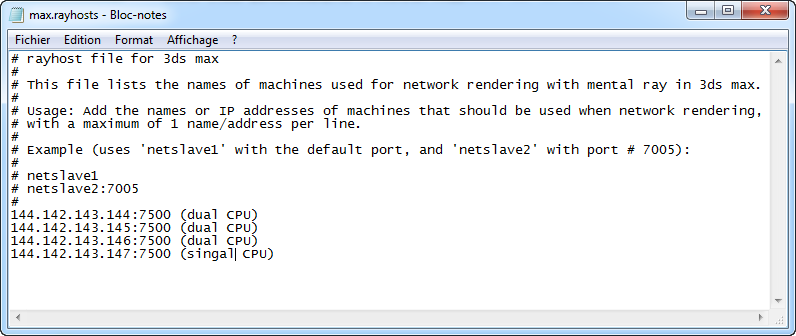
Exemple de fichier rayhost
- Répétez l'étape précédente sur les ordinateurs B et C avec les adresses IP restantes.
- Lancez le gestionnaire Backburner sur l'ordinateur soumettant le travail ou sur un autre ordinateur. Lancez le serveur Backburner sur les ordinateurs A, B et C. Avertissement : Une version sous licence de 3ds Max doit être installée sur l'ordinateur exécutant le serveur Backburner. Une licence autonome mental ray ne vous permet pas d'utiliser la fonction de rendu avec compartiments distribués. De plus, avec une licence de ce type, Backburner affiche un message d'erreur de licence.
- Sur l'ordinateur soumettant le travail, sélectionnez mental ray comme moteur de rendu. Dans le groupe de fonctions Traitement
 Panneau déroulant Options du convertisseur, activez les options Utiliser des objets de marques de réservation et Utiliser le Gestionnaire de maps mental ray.
Panneau déroulant Options du convertisseur, activez les options Utiliser des objets de marques de réservation et Utiliser le Gestionnaire de maps mental ray. 
Options du convertisseur
Dans le groupe de fonctions Traitement
 Panneau déroulant Rendu à compartiments distribués, activez l'option Rendu distribué.
Panneau déroulant Rendu à compartiments distribués, activez l'option Rendu distribué. 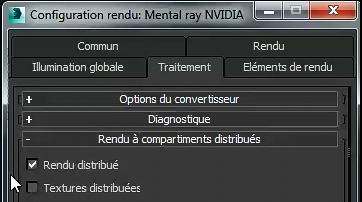
Rendu à compartiments distribués
- Soumettez le travail à l'exploitation de rendu réseau Backburner.
Le travail est soumis à l'exploitation rendu réseau et récupéré par les ordinateurs A, B et C. Chaque ordinateur utilise son processeur interne ainsi que ses processeurs satellite pour générer le rendu du travail.
Cette procédure décrit comment multiplier le nombre de processeurs utilisés pour le rendu sans avoir à acheter de licences autonomes mental ray, grâce à la technologie satellite de 3ds Max.
Si vous disposez de plusieurs ordinateurs exécutant une version de 3ds Max sous licence et de beaucoup d'autres sans licence, vous pouvez utiliser à la fois la technologie de rendu distribué et Backburner, de façon à ce qu'un travail de rendu utilise 4 systèmes par serveur Backburner, en augmentant ainsi la vitesse de rendu.
Dans le cadre de cette procédure, nous utilisons une exploitation de rendu intégrant trois ordinateurs nommés A, B et C, chacun d'entre eux exécutant un exemplaire de 3ds Max sous licence.
Interface
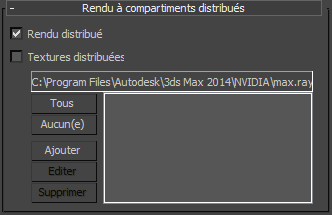
- Rendu distribué
-
Lorsque cette option est activée, le rendu mental ray peut répartir le rendu sur plusieurs systèmes satellites ou hôtes. La liste vous indique quels sont les systèmes disponibles pour le rendu. Cette option est désactivée par défaut.
Remarque : La commande Soumettre au rendu en réseau accessible dans le menu déroulant du bouton Rendu n'a aucun effet sur le rendu à compartiments distribués.Les autres options de rendu distribué ne sont disponibles que si l'option Rendu distribué est activée.
- Textures distribuées
-
Lorsque cette option est activée, elle indique que toutes les textures se trouvent sur les machines esclaves participant au rendu distribué. Cette option permet un gain de temps, car mental ray n'est plus obligé de distribuer toutes les maps à chaque esclave via TCP/IP. Lorsqu'elle est désactivée, cela signifie que toutes les textures utilisées pour le rendu résident sur le système local, c'est-à-dire celui à partir duquel vous lancez le rendu. Cette option est désactivée par défaut.
Si l'option Textures distribuées est activée mais si les textures ne se trouvent pas sur les machines asservies, le rendu de ces textures ne sera tout simplement pas effectué sur ces machines et la sortie du rendu sera incorrecte. De plus, un message d'erreur s'affichera dans la fenêtre de messages mental ray.
Si vous effectuez uniquement des rendus locaux, ce paramètre n'a aucun effet.
Pour que les copies locales des textures puissent être utilisées, elles doivent avoir exactement le même nom et le même chemin sur tous les systèmes participant au rendu distribué.
- [champ nom]
-
Affiche le nom et le chemin du fichier RAYHOSTS.
- [liste des hôtes]
-
Après avoir sélectionné le fichier RAYHOSTS voulu, cette liste répertorie les systèmes hôtes disponibles pour le rendu distribué mental ray. Vous pouvez sélectionner dans cette liste les systèmes à utiliser pour un rendu donné. Si vous effectuez un rendu après avoir activé l'option Rendu distribué, le rendu mental ray utilise uniquement les systèmes hôtes que vous avez sélectionnés dans cette liste. Cliquez sur le nom d'un hôte pour le sélectionner. Pour le désélectionner, il vous suffit de cliquer à nouveau dessus.
Remarque : le fichier RAYHOSTS, et par conséquent la liste hôte également, peuvent contenir des entrées doubles. Toutefois, avant de générer le rendu, vous devez sélectionner uniquement les processeurs ne possédant pas d'entrée double. Dans le cas contraire, 3ds Max risque d'afficher un message d'erreur au moment du rendu.Si le rendu distribué est activé alors que la liste d'hôtes est vide lorsque vous cliquez sur Rendu, 3ds Max n'effectuera pas de rendu à compartiments distribués.
- Tout
-
Sélectionne tous les noms de système de la liste des hôtes.
- Aucun
-
Désélectionne tous les noms de système de la liste des hôtes.
- Ajouter
-
Cliquez pour afficher la boîte de dialogue Ajouter/Editer hôte DBR qui permet d'ajouter un processeur hôte au fichier RAYHOSTS.
- Editer
-
Cliquez pour afficher la boîte de dialogue Ajouter/Editer hôte DBR et éditez l'entrée en surbrillance du processeur hôte dans le fichier RAYHOSTS. Cette option est uniquement disponible lorsqu'une entrée de liste unique est en surbrillance.
- Supprimer
-
Cliquez sur ce bouton pour supprimer de la liste et du fichier RAYHOSTS les processeurs hôtes sélectionnés. Cette option est uniquement disponible lorsqu'une ou plusieurs entrées de la liste sont en surbrillance.
Si vous cliquez sur Supprimer, la boîte de dialogue Supprimer les hôtes sélectionnés s'affiche, vous avertissant que les descripteurs de l'hôte vont être supprimés des deux emplacements :
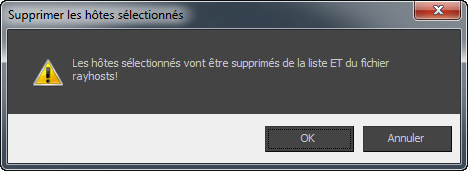
Pour restaurer un hôte supprimé, utilisez de nouveau le bouton Ajouter.